
Cemu - emulatorul Nintendo Wii U - este acum maturprogram cu performanțe bune pe majoritatea sistemelor. Dacă doriți să jucați jocuri Wii U pe computer cu toate avantajele unui emulator, Cemu este calea de urmat.
LEGATE DE: Cum să jucați jocuri Wii și GameCube pe computer cu Dolphin
De ce să vă plictisiți de emulatori?
Există o mulțime de motive pentru a emula un joc, mai degrabă decât să îl joci pe hardware-ul oficial.
- Grafică mai bună: Jocurile emulate pot împinge limitele PC-ului de joc, oferind o calitate grafică mult mai ridicată și, în unele cazuri, chiar o performanță crescută. In timp ce The Legend of Zelda: Breath of the Wild rulează la 720p la aproximativ 30 de fps pe un Nintendo Wii U, Cemu poate gestiona foarte ușor 4K @ 60fps pe sisteme de înaltă performanță, cu moduri de textură și grafică de pornit.
- Ușurință în utilizare: Un Wii U obișnuit necesită să aveți un suplimentdispozitiv conectat la televizorul dvs., pe care va trebui să-l comutați apoi să faceți slot în discul de joc. Cu Cemu, puteți avea toate jocurile dvs. digital pe computer, care vor încărca, de asemenea, mult mai rapid decât hardware-ul de stoc.
- Flexibilitatea controlerului: Puteți juca cu telecomenzile Wii oficiale, dar nu trebuie. Dacă preferați să folosiți un controler PS4, îl puteți conecta și la Cemu.
Cemu nu poate lua cu ușurință locul unei console de acasă în camera de zi, dar face o treabă foarte bună (și probabil, mai bună) de a juca jocuri Wii U pe computer.
Cum să obții jocuri cu Wii U legal
Chiar dacă emulatoarele sunt frecvent utilizate pentru a rulajocuri piratate, este complet legal să rulați jocuri pe care le-ați extras de pe un disc real. Pentru a juca jocuri, veți avea nevoie de o consolă reală Nintendo Wii U pe care o puteți homebrew. Procesul homebrew este puțin complicat, dar merită să îl faci oricum, întrucât un Wii U homebrewed este la îndemână, ca o consolă de jocuri retro.
După ce ați făcut Wii U homebrewed, putețisparge jocuri folosind un program numit ddd Title Dumper. Transferați-le pe computer și stocați-le pe toate într-un singur loc de pe hard disk pentru ca Cemu să poată accesa cu ușurință. Majoritatea jocurilor Wii U sunt destul de mici, în jur de 2-10 GB, deci nu vor ocupa prea mult spațiu.
LEGATE DE: Descărcarea ROM-urilor de jocuri video retro a fost vreodată legală?
Configurarea Cemu
Cemu nu este cel mai ușor de utilizat dintre emulatori. Procesul de configurare este puțin implicat și va trebui să descărcați câteva fișiere care sunt de obicei incluse în programe de acest fel. Acest lucru se poate schimba în viitor, dar deocamdată, cea mai mare parte a acestora va fi manuală.
Descărcați cea mai recentă versiune de Cemusite-ul web și decuplați folderul. Dosarul va purta denumirea de „cemu_1.15.3”, dar puteți redenumi acest lucru în orice doriți și îl puteți stoca oriunde ușor de accesat (cum ar fi folderele Desktop sau Documente). Conținutul va arăta astfel:

Nu conduci Cemu încă; mai sunt uneleconfigurare pentru a face. Există un mod numit Cemuhook pe care îl veți dori pentru pachete grafice specifice și opțiuni de performanță. Descărcați versiunea care se potrivește cu versiunea dvs. Cemu și deschideți folderul Cemuhook cu fermoar. Puteți trage totul aici în folderul dvs. de instalare Cemu.

Urmează pachetele grafice. Pachetele grafice din Cemu îndeplinesc o mulțime de roluri, de la corecții esențiale pentru bug-uri pe un anumit hardware, până la îmbunătățirea jocului sau rularea mai bună, la mod-uri complete pentru jocurile Wii U. Puteți descărca toate cele mai importante din acest tracker pe Github.
Deschideți folderul cu zip, apăsați Ctrl + A pentru a selecta totul și trageți-le pe toate în graphicsPacks dosarul din instalarea dvs. Cemu. Nu trebuie să le copiați pe toate dacă jucați un singur joc, dar sunt doar fișiere text și suficient de mici încât nu contează mult.

Ultimul lucru pe care trebuie să îl instalați este cel mai umbrcache-uri. Odată cu modul în care funcționează Cemu, de fiecare dată când trebuie să calculeze un nou shader, jocul tău va rămâne destul de mult, în timp ce îl va da seama. Din fericire după ce ați făcut-o o dată, răspunsul este stocat într-o memorie cache și utilizat pentru toate calculele în viitor, așa că dacă jucați suficient de mult, va fi foarte lin. Deoarece probabil nu doriți să stați timp de ore întregi de bâlbâie, puteți descărca cache-ul altcuiva și îl puteți folosi în loc. Puteți găsi o listă cu cache-uri complete pentru diverse jocuri în subredditul CemuCaches.
Descărcați memoria cache pentru jocurile pe care le jucați și deschideți folderul .rar. Fișierul cache real este un fișier .bin pe care doriți să-l transferați shaderCache/transferable/ în folderul Cemu.

După toate acestea, puteți deschide în cele din urmă Cemu.exe pentru a rula emulatorul. Dacă nu puteți deschide Cemu, asigurați-vă că aveți cele mai recente biblioteci C ++ instalate.
LEGATE DE: De ce există atât de multe „redistribuibile Microsoft Visual C ++” instalate pe computerul meu?
Folosind Cemu
Cemu are o mulțime de opțiuni de configurat, așa că vom rămâne la cele mai importante.
Pachete grafice

Puteți activa diferite pachete grafice sub Opțiuni> Pachete grafice. Vor fi sortate după joc și vor avea categorii diferite în fiecare joc.
Rezoluția este o opțiune importantă de configurat,atât pentru performanță, cât și pentru vizual. Îl veți găsi împreună cu rezoluția de umbră și calitatea antialiasing din categoria „Grafică” pentru majoritatea jocurilor. Veți găsi modificări și corecții pentru jocuri și în pachetele grafice. Majoritatea pachetelor grafice pot fi aplicate în timp ce jocul rulează, așa că încurcați-vă cu opțiunile și găsiți ceea ce funcționează cel mai bine pentru dvs.
Conectarea controlerelor

Un beneficiu semnificativ al emulatorilor este că dumneavoastrăse poate juca cu orice controlor preferați. Cemu acceptă în continuare telefoanele Wii reale, atât timp cât le conectezi prin Bluetooth, dar poți folosi controloarele Xbox și PlayStation în același mod. Va trebui să setați toate butoanele manual sub Opțiuni> Setări de intrare, dar puteți salva configurația într-un profil, astfel încât nu va trebui să o faceți de două ori.
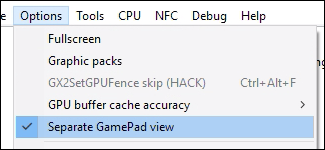
Cemu va emula un anumit controler în conformitate cucapotă, iar pentru compatibilitate, ar trebui să rămâneți probabil să emulați un „Wii U Pro Controller.” Acest lucru este astfel încât jocul pe care îl jucați va acționa ca și cum aveți Wii U Gamepad oprit și nu va afișa nimic pe ecran. Dacă jucați un joc care folosește ecranul Gamepad, va trebui să activați „Vizualizare separată Gamepad” în opțiuni.
Performanţă
Performanța emulatorului va depinde în cele din urmăpe sistemul dvs., dar există unele setări pentru a vă permite să vă maximizați. La „Debug”, veți găsi două opțiuni pentru ajustarea cronometrului jocului. Asigurați-vă că sunt setate așa cum se arată aici, QPC și respectiv 1ms.


O opțiune principală este setările procesorului, găsite în secțiuneaCPU> Mod. Dacă aveți un sistem quad-core sau superior, setați acest lucru pe recompilator dual sau triple core. Acest lucru îl va face pe Cemu să utilizeze mai multe fire și să vă ușureze procesorul.

În Opțiuni, setați „Precizia cache-ului bufferului GPU” la Scăzut.

Asta ar trebui să fie suficient pentru ca Cemu să funcționeze bineCPU (presupunând că nu joci pe un prăjitor de pâine). Dacă mai aveți probleme legate de performanță, este posibil să fie legată de GPU, așa că încercați să reduceți rezoluția și grafica jocului în setările pachetelor grafice.
După ce ați setat totul, sunteți gata să începeți să jucați. Dacă nu vă vedeți jocurile în fereastra principală, poate fi necesar să adăugați calea în Opțiuni> Setări generale> Căi de joc.








